Reklame
Windows 10 er meget anderledes Er det tid til at opgradere til Windows 10, endnu?Microsoft vil virkelig gerne opgradere til Windows 10. Men skal du? For at hjælpe dig med at beslutte dig argumenterer vi både for og imod og giver omhyggelige råd. Hvordan vil du beslutte dig? Læs mere fra tidligere Windows-versioner. Hvis du har brugt Windows 8 eller Windows Phone, vil du genkende fællestræk, men Microsoft har ændret muligheder og tilføjet funktioner. Her påpeger vi standardindstillinger, du vil tilpasse med det samme.
Bemærk, at hvis du har opgraderet fra Windows 10 RTM (Threshold) til version 1511, har vi et separat stykke, der dækker alle de indstillinger, der skal kontrolleres efter efterårsopdateringen 5 indstillinger du skal tjekke efter Windows 10 Fall UpdateMed hver opgradering introducerer Windows 10 nye muligheder, ændrer brugerindstillinger og skubber sine standardapps. Vi viser dig, hvordan du vender ændringerne fra novemberopgraderingen tilbage til dine egne præferencer. Læs mere . Artiklen omhandler privatliv og printerindstillinger, som vi ikke kopierer her.
Din første kontakt med Windows 10
Uanset om du har en ny Windows 10-computer eller opgraderet fra Windows 7 eller 8.1 6 almindelige Windows-opgraderingsproblemer og hvordan man løser demOpgradering af Windows 10 kan forårsage en række komplikationer. Vi viser dig, hvad du skal være opmærksom på, og hvordan du forebygger eller løser problemer. Læs mere , vil følgende tip hjælpe dig med at navigere i det nye operativsystem og eliminere almindelige gener. Alt starter med Windows 10 Indstillinger app Windows 10 Indstillingsvejledning: Sådan gør du alt og altKender du din vej rundt i appen Indstillinger i Windows 10? Her er alt, hvad du behøver at vide. Læs mere . Du kan finde den i startmenuen, når du trykker på Windows-tasten og skriver "Indstillinger", eller ved at klikke på tastaturgenvejen Windows + I.
1. Opdater indstillinger for sikkerhed og privatliv
Windows 10 synkroniserer dine indstillinger til skyen, deler automatisk din Wi-Fi-adgangskode, indsamler data til målrettede annoncer, mens Cortana observerer dine bevægelser for at være mere nyttige.
Hvis du er mest bekymret over personlige annoncer og anbefalinger, kan du læse vores indlæg om fjerner annoncer og er ikke sikkert for arbejdsindhold fra Windows 10 Sådan forbydes Windows 10-annoncer og NSFW-indhold fra dit skrivebordWindows 10 krydser muligvis en grænse med desktop-annoncer og NSFW-indhold. Microsoft og tredjepartsudviklere kan skubbe reklamemateriale direkte ind på dit skrivebord. Vi viser dig, hvordan du kan forsvare dig selv. Læs mere . Kort fortalt kan du slå irriterende live-fliser fra i Startmenuen, deaktiver foreslåede apps under Indstillinger > Tilpasning > Start, deaktiver Action Center-meddelelser under Indstillinger > System > Meddelelser og handlinger, deaktiver Cortana Sådan konfigurerer du Cortana og fjerner hende i Windows 10Cortana er Microsofts største produktivitetsværktøj siden Office. Vi viser dig, hvordan du kommer i gang med Windows 10's digitale assistent, eller hvordan du slår Cortana fra for forbedret privatliv. Læs mere under Cortana > Notesbog > Indstillinger, og fravælg personlige annoncer under Indstillinger > Fortrolighed > Generelt.

Dan Price har opsummeret yderligere Windows 10 privatlivsproblemer Alt hvad du behøver at vide om Windows 10's privatlivsproblemerMens Windows 10 har nogle problemer, som brugerne skal være opmærksomme på, er mange påstande blevet blæst ud af proportioner. Her er vores guide til alt, hvad du behøver at vide om Windows 10s privatlivsproblemer. Læs mere og hvordan man fikser dem. Kort fortalt kan du slå synkronisering fra via Indstillinger > Konti > Synkroniser dine indstillinger, tilvælg deling af din Wi-Fi-nøgle (deaktiveret som standard!) under Indstillinger > Netværk og internet > Wi-Fi > Administrer Wi-Fi-indstillinger, og bloker apps fra at bruge dit annoncerings-id under Indstillinger > Fortrolighed > Generelt.

2. Administrer Windows Update-indstillinger
Tvungen opdateringer Fordele og ulemper ved tvungne opdateringer i Windows 10Opdateringer vil ændre sig i Windows 10. Lige nu kan du vælge og vrage. Windows 10 vil dog tvinge opdateringer til dig. Det har fordele, såsom forbedret sikkerhed, men det kan også gå galt. Hvad mere... Læs mere er nok den mest drastiske ændring introduceret med Windows 10. Intetanende Hjemmebrugere testkører nye Windows-funktioner Windows 10-opgradering - gratis betyder ikke, at det ikke koster nogetDer er en hake ved den gratis Windows 10-opgradering. Microsoft forstår sit publikum alt for godt; de er mere tilbøjelige til at betale for kontrolfriheden snarere end for ekstra funktioner. Læs mere , før disse implementeres til professionelle og virksomhedsbrugere. Derfor er Windows Update næsten uigenkendeligt.
Vi forklarer, hvordan du kan kontrollere opdateringer og spare båndbredde. Gå til Indstillinger > Opdatering og sikkerhed > Windows Update > Avancerede indstillinger til administrere dine Windows Update-indstillinger Sådan administreres Windows Update i Windows 10For kontrolfreaks er Windows Update et mareridt. Det fungerer i baggrunden og holder dit system sikkert og kører problemfrit. Vi viser dig, hvordan det fungerer, og hvad du kan tilpasse. Læs mere .
Først skal du vælge, hvordan opdateringer installeres. Når opdateringer skal installeres, vil Windows vurdere, hvad der kan være et godt tidspunkt for en genstart. Når du går med Giv besked for at planlægge genstart, vil Windows 10 også lade dig vælge et tidspunkt manuelt.
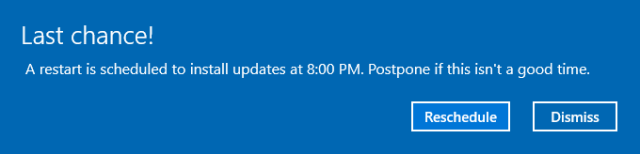
Hvis du bruger Windows 10 Professional, kan du Udskyd opgraderinger. Gør dette for at forsinke installationen af nye funktioner i flere måneder. Sikkerhedsopdateringer vil ikke blive påvirket. Hvis du er en uheldig hjemmebruger, kan du opgrader til Windows 10 Professional Sådan opgraderes fra Windows 10 Home til Professional EditionWindows 10 Home-brugere mangler flere subtile funktioner. Pro-brugere kan for eksempel midlertidigt udskyde Windows-opdateringer. Vi viser dig, hvordan du kan opgradere til Pro-udgaven for at genvinde en vis kontrol over Windows... Læs mere på flere forskellige måder og måske denne gratis nøgle fra Microsoft Microsoft har netop udgivet en gratis nøgle til Windows 10 ProEn gratis produktnøgle til Windows 10 Pro flyder rundt, men hvad betyder det, og hvordan kan du drage fordel af det? Læs mere vil arbejde for dig.

Bemærk, at hvis du vælger at modtage opdateringer for andre Microsoft produkter, kan du utilsigtet tillade Windows at opgradere Office Sådan nedgraderes fra Office 2016 til Office 2013 og blokere opgraderingenDu vil ikke opgradere til Microsoft Office 2016, eller du blev opgraderet automatisk? Vi viser dig, hvordan du kan nedgradere eller blive hos Microsoft Office 2013, uanset om du er hjemme- eller erhvervsbruger. Læs mere , Windows Media Player eller anden Microsoft-software.
Klik derefter Vælg, hvordan opdateringer skal leveres for at sikre, at Windows Update ikke stjæler noget af din båndbredde. Vi anbefaler at slå denne funktion til Af, medmindre du har flere Windows 10-pc'er på dit lokale netværk. I så fald kan du spare båndbredde ved at lade Windows 10 dele downloadede opdateringer lokalt.

Endelig, for at forhindre Windows Update i at stjæle din båndbredde, mens du er på en målt forbindelse, skal du gå til Indstillinger > Netværk og internet > Wi-Fi, sørg for, at du er tilsluttet dit foretrukne netværk (intet netværkskabel tilsluttet), og klik derefter Avancerede indstillinger. Her kan du identificere det respektive netværk som et målt forbindelse, uanset om det er en almindelig Wi-Fi eller en forbundne forbindelse.

Denne sidste indstilling er også en lusket måde at midlertidigt deaktivere Windows Update; i det mindste indtil du tilslutter Ethernet-kablet igen. Hvis du nogensinde løber ind i problemer med Windows Update, skal du vide det du kan afinstallere driveropdateringer Tag kontrol over driveropdateringer tilbage i Windows 10En dårlig Windows-driver kan ødelægge din dag. I Windows 10 opdaterer Windows Update automatisk hardwaredrivere. Hvis du lider under konsekvenserne, så lad os vise dig, hvordan du ruller din chauffør tilbage og blokerer fremtidige... Læs mere .
3. Tilpas standardapps og -programmer
Hvad Microsoft mener er bedst for dig og din pc, stemmer ikke nødvendigvis overens med dine præferencer. Det kan du heldigvis tilpasse de fleste standardapps og -indstillinger i Windows 10 Sådan ændres standardapps og -indstillinger i Windows 10Sådan ændrer du standardprogrammer i Windows 10, hvis du ikke er tilfreds med, hvordan operativsystemet opfører sig ud af boksen. Læs mere . Det betyder, at du kan logge ind uden en Microsoft-konto, skift rundt om standardapps under Indstillinger > System > Standard apps, skift AutoPlay under Indstillinger > Enheder > AutoPlay, og erstatte Bing med Google Søgning.
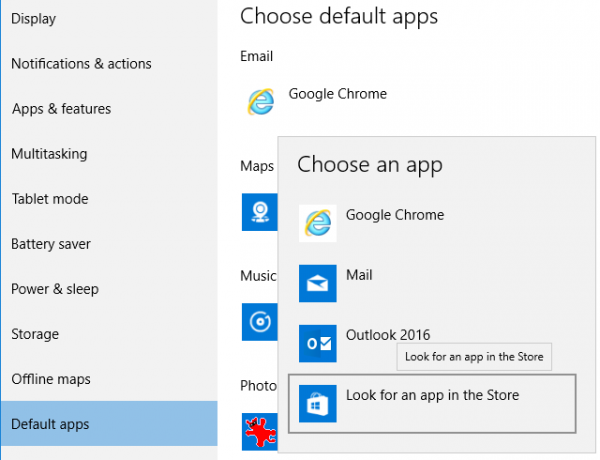
4. Rediger systemmeddelelser
Windows 10 proceslinjen 7 tips til tilpasning af Windows 10-proceslinjenProceslinjen forbliver en hæftefunktion i Windows 10. Den har fået et frisk udseende og nye funktioner, inklusive Cortana. Vi viser dig alle justeringerne for at gøre proceslinjen til din egen. Læs mere er hjemsted for mange distraktioner, men meddelelsesområdet yderst til højre er den værste gerningsmand. Gå til Indstillinger > System > Meddelelser og handlinger for at vælge de generelle meddelelser, du ønsker at se, samt de apps, der har tilladelse til at vise meddelelser. Klik på individuelle apps for yderligere at tilpasse de tilladte typer meddelelser, herunder lyde og bannere.

Bemærk, at du kan tilføje eller fjerne elementer som uret eller Action Center fra meddelelsesområdet - tidligere kendt som systembakken - hvis du klikker Slå systemikoner til eller fra på toppen.
5. Administrer universelle apps
Windows 10 leveres forudinstalleret med en række universelle apps, herunder OneNote, Skype og Candy Crush. Nogle er nyttige, andre spilder bare plads. Det kan du heldigvis fjerne Windows 10 bloatware Sådan fjerner du nemt Bloatware fra Windows 10Windows 10 kommer med sit eget sæt forudinstallerede apps. Lad os se på de metoder, du kan bruge til at fjerne bloatware på din pc og debloat Windows 10. Læs mere ved brug af PowerShell-kommandoer 3 smarte PowerShell-funktioner efter opgradering til Windows 10Windows 10 bringer os en ny PowerShell, hovedsagelig kommandoprompt på steroider. Denne artikel viser dig, hvordan du gør det ellers umulige med PowerShell. Og det er nemmere end du tror! Læs mere .

Universal apps opdateres uafhængigt af Windows Update. Åbn Windows Store app og gå til Indstillinger under din profil. Her kan du skifte Opdater apps automatisk; standarden er På.

Bemærk at under Live Tile, kan du også skifte Vis produkter på fliser, som henviser til app-anbefalinger vist på Windows Store live-flisen i din startmenu.
Opgraderede du fra Windows 7 eller 8.1?
Hvis du har opgraderet til Windows 10, bør du tjekke yderligere to ting.
6. Er Windows 10 korrekt aktiveret?
Du har enten opgraderet direkte fra en ældre Windows-version, eller du har installeret Windows 10 manuelt ved hjælp af installationsmedier oprettet med Windwos 10 Media Creation-værktøj og en kvalificeret Windows 7, 8 eller 8.1 produktnøgle. I begge tilfælde bør Windows 10 aktiveres automatisk.
For at være sikker på, om aktiveringen lykkedes, skal du gå til System > Opdatering og sikkerhed > Aktivering. Hvis dit system ikke blev aktiveret, eller hvis du får en fejlkode, når du indtaster en kvalificeret Windows-produktnøgle, skal du se vores Ofte stillede spørgsmål om aktivering og licensering af Windows 10 The Ultimate Windows 10 Aktivering & Licens FAQEn af de store forvirringer omkring Windows 10 vedrører dets licensering og aktivering. Denne FAQ vil kaste lidt lys, forklare, hvad der er ændret med Windows 10 version 1511 (Fall Update), og oversætte aktiveringsrelaterede fejlkoder. Læs mere .
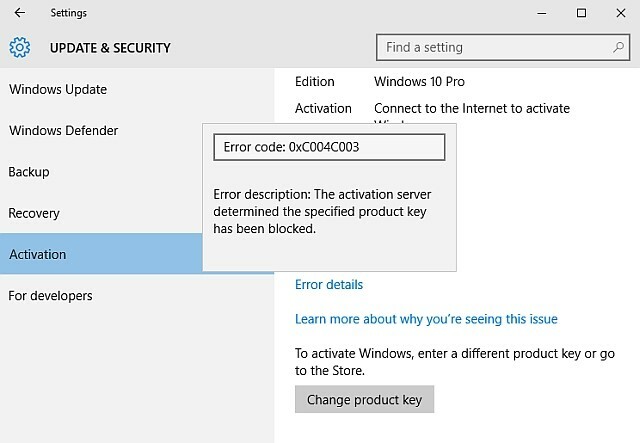
Som nævnt under punkt 2 ovenfor, kan du opgradere fra Windows 10 Home til Professional. Dette gøres ved at indtaste en produktnøgle lige her.
7. Er alle dine applikationer der stadig?
Med hver opgradering, Windows 10 kan automatisk fjerne software mod din vilje Windows 10 kan automatisk fjerne software mod din viljeWindows 10 afinstallerer software, som den ikke anser for kompatibel. Er du blevet ramt? Vi viser dig, hvilke applikationer du kan miste og hvorfor. Læs mere . Under novemberopgraderingen påvirkede dette flere sikkerhedsapplikationer, blandt andre Foxit Reader, CPU-Z. Desværre er der ikke meget du kan gøre for at forhindre dette. Vi vil bare have dig til at være opmærksom på denne omstændighed, så du kan kontrollere, om alle dine værktøjer stadig er der, og geninstallere dem, hvis de blev fjernet.

Gør Windows 10 til dit eget
Microsoft har truffet nogle tvivlsomme beslutninger, da de valgte standardindstillinger for Windows 10. Når disse alvorlige valg er rettet, kan du dykke ned i at tilpasse Windows 10 endnu dybere.
Hvis du undrer dig over, hvad der ellers er at gøre, er her nogle ideer:
- Forbedre startmenuen 6 måder at hacke og tilpasse Windows 10-startmenuenStartmenuen i Windows 10 kombinerer klassiske elementer med moderne fliser. Fliser kan tilføje en masse kreativ frihed. Vi giver dig tips og afslører tricks til at tilpasse hele Startmenuen til dine præferencer. Læs mere ,
- ændre temaer og farver Sådan ændrer du udseendet og følelsen af dit Windows 10-skrivebordVil du vide, hvordan du får Windows 10 til at se bedre ud? Brug disse enkle tilpasninger til at gøre Windows 10 til dit eget. Læs mere ,
- erstatte OneDrive Smart Files Sådan erstattes OneDrive Smart-filer i Windows 10Microsoft brød OneDrive på Windows 10 til superbrugere. Fjernelsen af pladsholdere, også kendt som smart-filer, har skuffet mange brugere, der har opgraderet fra Windows 8.1. Vi har samlet flere løsninger. Læs mere eller deaktiver OneDrive Sådan deaktiveres og erstattes OneDrive i Windows 10OneDrive er dybt integreret i Windows 10, og Microsoft fortæller dig muligvis, at det ikke er muligt at fjerne det. Nå, ikke medmindre du er villig til at grave dybt. Vi viser dig, hvordan du udpakker OneDrive fra Windows... Læs mere ,
- optimere batterilevetiden Sådan optimerer du Windows 10 til batterilevetidBatterilevetid er en ret vigtig faktor for mobile enheder. Selvom Windows 10 tilbyder nye funktioner til at administrere strømindstillinger, bidrager standardindstillingerne ikke nødvendigvis til optimal batterilevetid. Tid til at ændre det. Læs mere ,
- opsætte Systemgendannelse Sådan fabriksindstilles Windows 10 eller bruge systemgendannelseLær, hvordan systemgendannelse og fabriksnulstilling kan hjælpe dig med at overleve alle Windows 10-katastrofer og gendanne dit system. Læs mere og administrere dine sikkerhedskopier 5 grundlæggende sikkerhedskopieringsfakta, som enhver Windows-bruger bør kendeVi bliver aldrig trætte af at minde dig om at tage backup og holde dine data sikre. Hvis du undrer dig over, hvad, hvor ofte og hvor du skal sikkerhedskopiere dine filer, har vi ligetil svar. Læs mere , og
- opdatere din sikkerhedssoftware Den bedste antivirussoftware til Windows 10Vil du skærpe sikkerheden på din pc? Her er de bedste muligheder for antivirussoftware til Windows 10. Læs mere .
I Windows 10, vedligeholdelse er ikke blevet mindre kompleks Windows 10-vedligeholdelse: Hvad er ændret, og hvad du skal overvejeI Windows 10 gennemgik Microsoft seriøst vedligeholdelsesfunktioner. Især Windows Update forårsager hovedpine. Vi giver dig et overblik over nye indstillinger og viser dig, hvilke tredjepartsværktøjer du stadig har brug for. Læs mere , men grænsefladen er uden tvivl mere behagelig.
Hvad var de første skridt, du tog efter første gang at have kørt Windows 10? Hvilke ændringer var mest udfordrende for dig? Og hvilke nye funktioner sætter du mest pris på? Del med os i kommentarerne!
Tina har skrevet om forbrugerteknologi i over et årti. Hun har en doktorgrad i naturvidenskab, et diplom fra Tyskland og en MSc fra Sverige. Hendes analytiske baggrund har hjulpet hende til at udmærke sig som teknologijournalist hos MakeUseOf, hvor hun nu leder søgeordsforskning og -operationer.